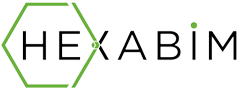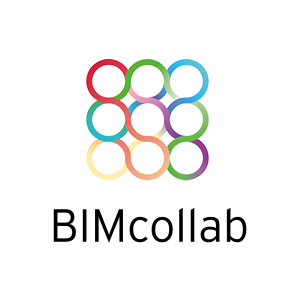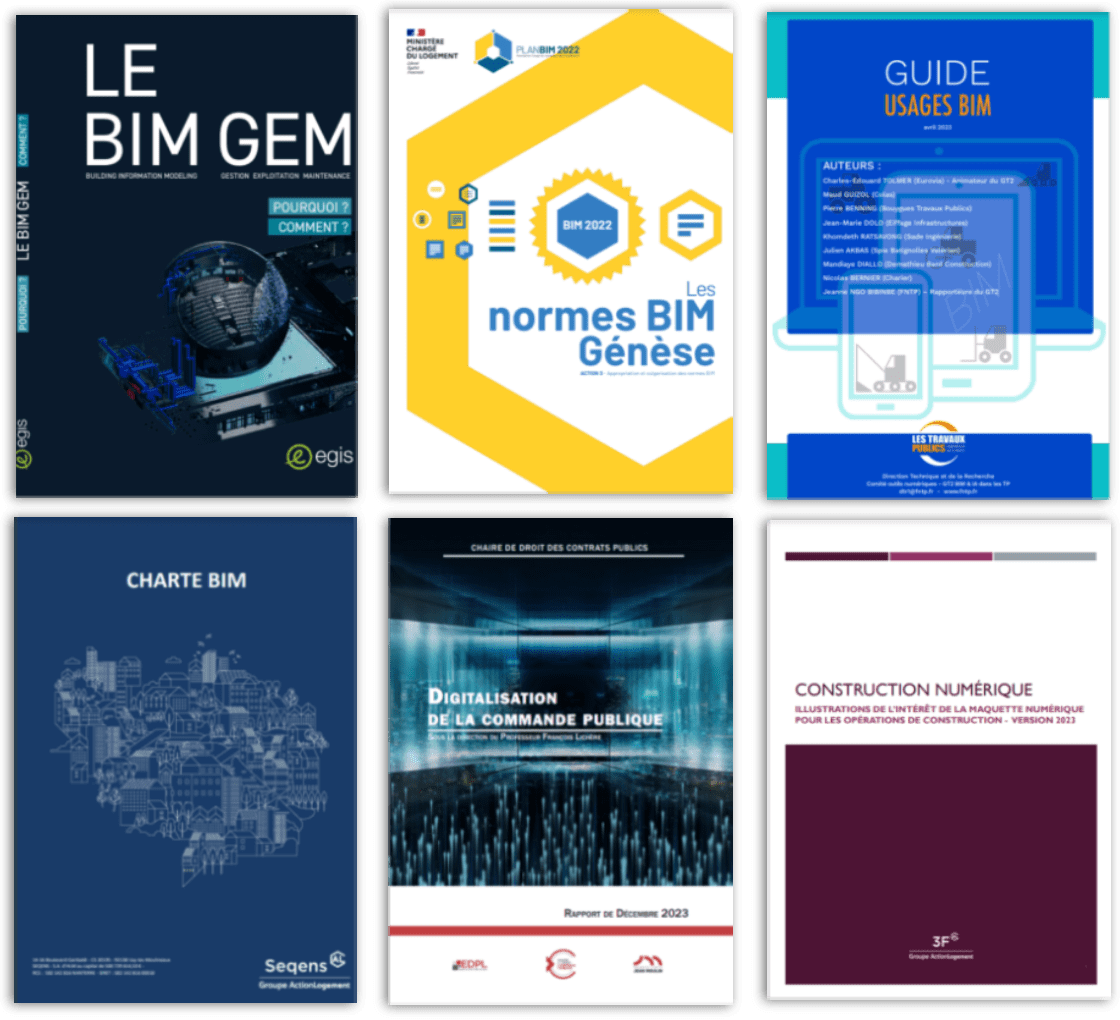- Publications
- Quels problèmes l’outil Smart Properties permet-il de résoudre ?
Travailler sur différents modèles générés par différents intervenants peut être difficile. Notamment, lorsque les autres utilisateurs ont des compétences et des niveaux BIM différents. Ou alors aussi, s’ils utilisent des normes différentes.
Chaque exigence BIM devrait bien évidemment être définie et spécifiée dans le plan d’exécution BIM (BEP), mais un manager BIM a bien mieux à faire que de passer son temps à demander à des tiers de compléter ou modifier des paramètres afin de disposer de toutes les données requises pour valider le modèle.
Actuellement, vous pouvez signaler aux membres de votre équipe les paramètres manquants ou les erreurs au niveau du système de classification. Cependant, avec l’outil Smart Properties, vous pourrez « nettoyer » le modèle en fonction de vos besoins et apporter une vraie valeur ajoutée en validant le modèle.
1. Propriétés manquantes
Il vous est peut-être déjà arrivé de vouloir vérifier certains éléments et d’avoir besoin d’une propriété spécifique du composant. Et ce, afin que les Smart Views puissent afficher les éléments regroupés de façon appropriée. Avec les Smart Properties, vous pourrez vérifier plusieurs propriétés, regrouper les éléments en fonction de vos besoins, puis utiliser ce regroupement dans vos Smart Views, règles de détection des clashs et listes.
Si par exemple, vous voulez dresser une liste par classification et que cette propriété spécifique n’est pas ou mal renseignée pour les éléments, vous pouvez chercher des éléments possédant les caractéristiques suivantes :
- IfcElement = Wall
- Loadbearing = Yes
Et les regrouper sous la Smart Property « 22.13 – Murs Structurels ».
2. Données non ordonnées
Les utilisateurs ajoutent parfois des données à des endroits différents par manque d’expérience ou de règles claires. Il peut donc être difficile de trouver le paramètre ou la valeur souhaité(e). Les Smart Properties vous permet alorsde chercher ces données dans d’autres paramètres et de regrouper les éléments en fonction de vos besoins.
Par exemple, certains utilisateurs ajoutent le nom du matériau au niveau du type d’élément, d’autres utilisent le champ prévu pour le nom du matériau, et d’autres enfin ajoutent même cette information dans la description. Vous pouvez alors effectuer un regroupement et définir une Smart Property pour trouver aisément les éléments. Recherchez par example dans les propriétés des éléments :
- Le type contient « Acier »,
- La description contient « Acier »,
- Le « nom du matériau » est « Acier ».
Et créer une Smart Property intitulée « Matériau : Acier ».
3. Propriétés multilingues
Il se peut que vous travailliez dans une équipe internationale et multiculturelle. Votre rôle en tant que manager BIM est crucial pour l’équipe et le projet. Nous sommes là pour vous aider. Votre équipe parle peut-être différentes langues, voire utilise des règles locales. Avec les Smart Properties, vous pouvez désormais ordonner et regrouper les propriétés pour une meilleure coordination, sans modifier les flux de travail de l’équipe locale, et les fusionner dans une seule propriété multiculturelle.
Exemple 1 : langue
Recherchez des noms de matériaux dans différentes langues :Hout, Holz, Madera, Fusta, Madeira, Wood Bois, Дрво, خشب, et Ligno. Ils sont à présent tous listés dans la Smart Property intitulée « Bois ».
Exemple 2 : systèmes de classification différents
Si vous travaillez avec des équipes internationales, vous pourrez trouver des bibliothèques d’éléments suivant les normes BIM locales.Vous avez donc la possibilité de fusionner ces différents codes et classifications dans une seule catégorie :
- Aux Pays-Bas, NL-SfB – 52.10,
- En Espagne, GuBIMClas – 50.20.20.10,
Peut être relié à ou « traduit » en UniClass – EF_55_15.
4. (Re)nommer les propriétés
Lorsque vous dressez une liste des éléments et des propriétés, vous utilisez peut-être le nom attribué lors de la création du fichier IFC… Mais comment faire si vous voulez « renommer » cette propriété à des fins de présentation ? Voici un exemple :
Deux valeurs originales sont possibles pour la propriété Is External :Vrai ou Faux. Lister des éléments en utilisant Vrai ou Faux risque d’être source de confusion. Pour remédier à cela, vous pouvez utiliser Smart Properties pour « renommer » la valeur de la façon suivante :
- « IsExternal » = « vrai » -> EXTERNE,
- « IsExternal » = « faux » -> INTERNE.
Autre exemple :
Pour la Résistance au feu, la propriété peut être renseignée par du texte afin que le modélisateur puisse utiliser :FR-30, FR-60, FR-90, FR-120, voire 30 min, 60 min, 90 min ou 120 min. Si vous créez une liste renfermant ces valeurs, vous obtiendrez huit colonnes. En utilisant les Smart Properties pour « nettoyer » les données, vous pourrez unifier ces valeurs selon vos besoins :
- Résistance au feu contenant le chiffre « 30 » – renommer en « FR30mins »,
- Résistance au feu contenant le chiffre « 60 » – renommer en « FR60mins »,
- Etc.,
- Vous pourrez même opter pour : Résistance au feu « ne contient pas » 30, 60, 90, 120 – attribuer la valeur « Vérifier la valeur ».
5. (Ré)utilisation des groupements
Une fois que vous aurez ordonné votre modèle fusionné et regroupé les éléments selon vos besoins, vous souhaiterez peut-être gagner en performance. Vous pouvez utiliser les Smart Properties dans les Smart Views, règles de détection de clashs et listes déjà connues et utilisées. Vous pouvez préparer les Smart Properties pour trouver et regrouper des éléments qui vous serviront à vérifier :
- Les matériaux grâce aux Smart Views,
- Les règles de détection de clashs par matériau,
- Le relevé des quantités pour les différents matériaux utilisés dans le projet.
De cette façon, si vous modifiez votre définition de la Smart Property pour ajouter une autre valeur, un autre matériau ou une autre classification locale, l’ensemble des Smart Views, règles de détection de clashs et listes seront automatiquement actualisées en fonction du nouveau filtrage ! Ainsi, vous pourrez vous concentrer sur la gestion et la coordination des tâches, à savoir la partie de votre travail qui apporte un vrai plus.
Les Smart Properties sont dynamiques
L’un des points les plus intéressants des Smart Properties est leur nature très dynamique. Elles sont calculées en temps réel et très rapidement. En d’autres mots, vous n’avez rien à refaire avec les nouvelles versions du modèle : les définitions Smart Properties sont enregistrées dans le projet BIMcollab et pas dans les modèles. Après avoir chargé un ou plusieurs nouveaux modèles, les Smart Properties recalculées sont prêtes à être utilisées !
BIMcollab offre un essai Zoom gratuit de 30 jours. Inscrivez-vous pour l’essai de 30 jours, et laissez-nous vous guider vers des modèles de haute qualité !
-
{{#owner}}
-
{{#url}}
{{#avatarSrc}}
{{name}} {{/url}} {{^url}} {{#avatar}} {{& avatar}} {{/avatar}} {{name}} {{/url}} - {{/owner}} {{#created}}
- {{created}} {{/created}}